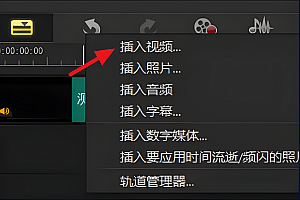GameProtectNet电脑蓝屏怎么办
GameProtectNet电脑蓝屏是一个不常见的问题,一般都是游戏私服外挂等恶意软件导致的,很多玩家手动删除之后并解决不了问题,下面来看看详细的解决教程吧。

GameProtectNet电脑蓝屏怎么办
方法一:
1.你可以先尝试使用BlueScreenView 检查minidump目录下所有的dmp文件并查看导致蓝屏的可能模块中是否包含GameProtect字样的驱动名称。
2.删除GameProtect字样的驱动的服务项目
(1)开始-运行 输入regedit.exe打开注册表编辑器,如下图依次展开
HKEY_LOCAL_MACHINE\SYSTEM\CurrentControlSet\Services
(2)右键 service项,选择搜索,搜索内容输入GameProtectNet.sys(部分电脑为GamesGuardNet.dat )

(3)找到注册表项目以后,右键选择删除

3.使用NotMyFault强制关机,让系统蓝屏防止反外挂驱动通过关机会写的方式重新创建服务
MyFault下载地址:http://download.sysinternals.com/files/NotMyFault.zip
(1)解压NotMyFault.zip文件,然后根据你的操作系统版本选择相应的文件夹,大部分用户选择x86文件夹
(2)选择运行NotMyfault.exe,然后点击crash,此时电脑会立即蓝屏

(3)重新启动电脑以后,尝试删除GameProtectNet.sys文件,一般该文件位于
%windir%\system32\drivers目录。
你可以如下图搜索相应的文件手工删除

4.再次重启电脑,然后搜索GameProtectNet.sys文件是否还是存在,如果不存在说明问题已经解决
方法二:
1.如果以上方法都不可以解决问题,可以尝试重装系统
2.苹果cms下载的操作系统不需要复杂的步骤,直接使用傻瓜式装机,上手简单。

3.苹果cms的系统安全稳定、绿色流畅,可以在系统家园下载我们需要的操作系统:
>>>台式机win10 64位系统下载<<<
>>>台式机win10 32位系统下载<<<
>>>笔记本win10 64位系统下载<<<
>>>笔记本win10 32位系统下载<<<
>>>苹果cms地址<<<
>>>win10系统安装教程<<<
第一步:下载通用PE工具箱
>>>PE工具箱下载地址<<<
准备好一个U盘,U盘大小自行决定。当然了,如果想要用u盘安装win7或是u盘装win8建议容量大一些,至少需要3~4G,即便是用u盘装xp系统 ,也需要600MB~1.5G。
利用U盘装系统软件,制作u盘系统安装盘。
相关推荐:通用PE工具箱8.2二合一版
如果在制作启动u盘的时候,遇到失败或者安全软件、杀毒误报,请添加信任或者退出安装软件。
第二步:用通用PE工具箱制作U盘启动盘
下载完成之后Windows XP系统下直接双击运行即可,Windows7/8/10系统请点右键以管理员身份运行。执行通用PE工具箱安装包,安装好以后,执行桌面“通用PE工具箱”!
插上准备好的空白U盘后,软件会自动识别并选择当前插入的U盘。首先通过【选择U盘】下拉列表选择您将要制作的U盘,然后点击【一键制作USB启动盘】按钮开始启动U盘启动盘的制作。

为了保护您U盘上的数据不会被误删除,软件将弹出警告窗口再次让您确认是否继续操作。在确保您U盘上的数据安全备份后,点击【继续制作】按钮继续制作启动U盘。

制作过程中,软件的其他按钮将会变成灰色不可用状态。同时在界面下方,会实时显示制作的进度。此过程大约持续2-5分钟,依据个人的U盘读写速度而不同。
电脑蓝屏相关文章
一招解决各种电脑蓝屏问题>>>
电脑重装系统后蓝屏怎么办>>>
以上就是苹果cms小编为各位用户带来的GameProtectNet电脑蓝屏怎么办详细内容了,想看更多相关文章欢迎您关注苹果cms。
25模板吧 » GameProtectNet电脑蓝屏怎么办